今回は、イラストレーターを使用して、「紙の破れ」を表現する方法をご紹介します。
パスを簡単に「破れた」感じにします。
目次
ラフ効果で表現する
破れた紙の表現は、「ラフ効果」で表現できます。
実際に作ってみます。
長方形ツールで紙を作る

まずは、長方形ツールで紙を作りましょう。
白色で任意の大きさにすればOKです。
ラフの適用
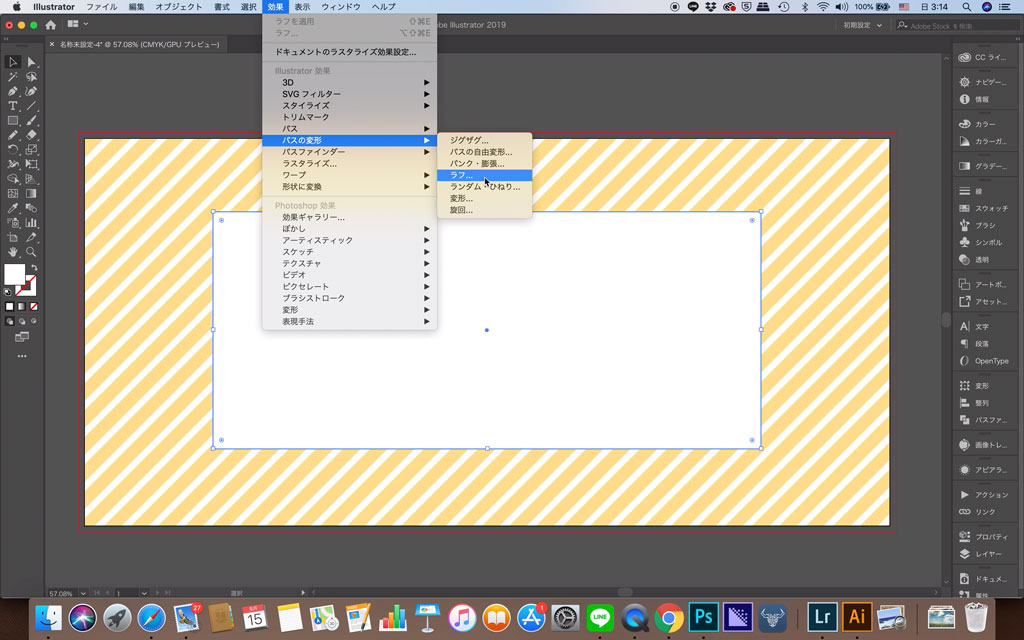
作成した長方形に「ラフ」を適用しましょう。
ラフ
「効果」→「パスの変形」→「ラフ」
プレビューを見ながら調整
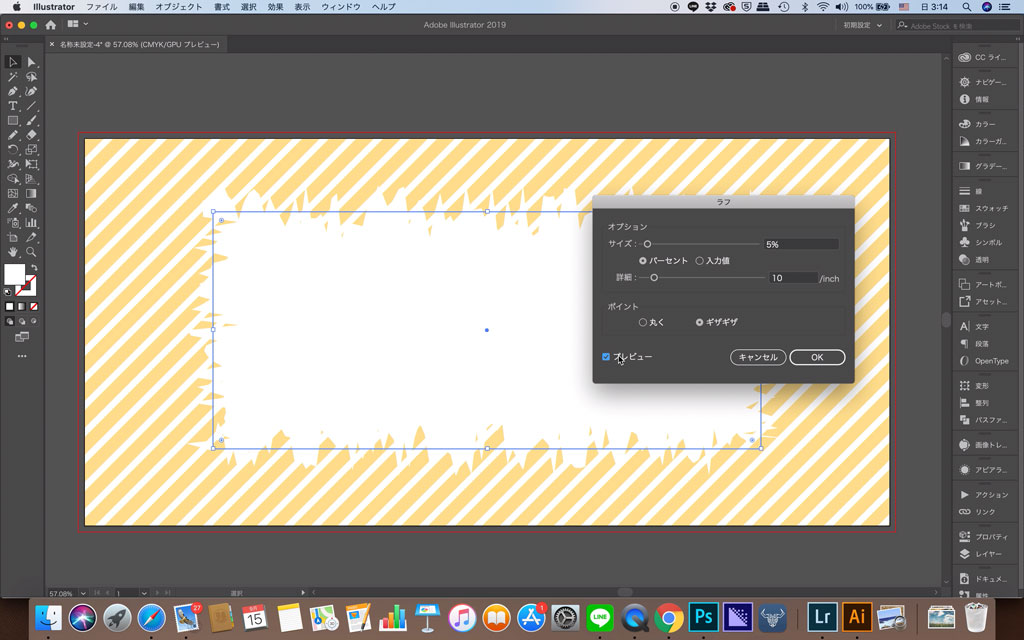
上のようなラフのメニューが出たら、「プレビュー」にチェックを入れましょう。
「プレビュー」にチェックを入れると、実際にどのように効果が適用されるかを確認しながら数値の調整ができます。
「サイズ」はギザギザの先端と内側の差の大きさとなります。
数値は小数点も使えるので、実際に破れているような大きさに調整しましょう。
「詳細」はギザギザの数のようなものです。
思い通りの形になったら「OK」をクリックしましょう。
アピアランスを分割
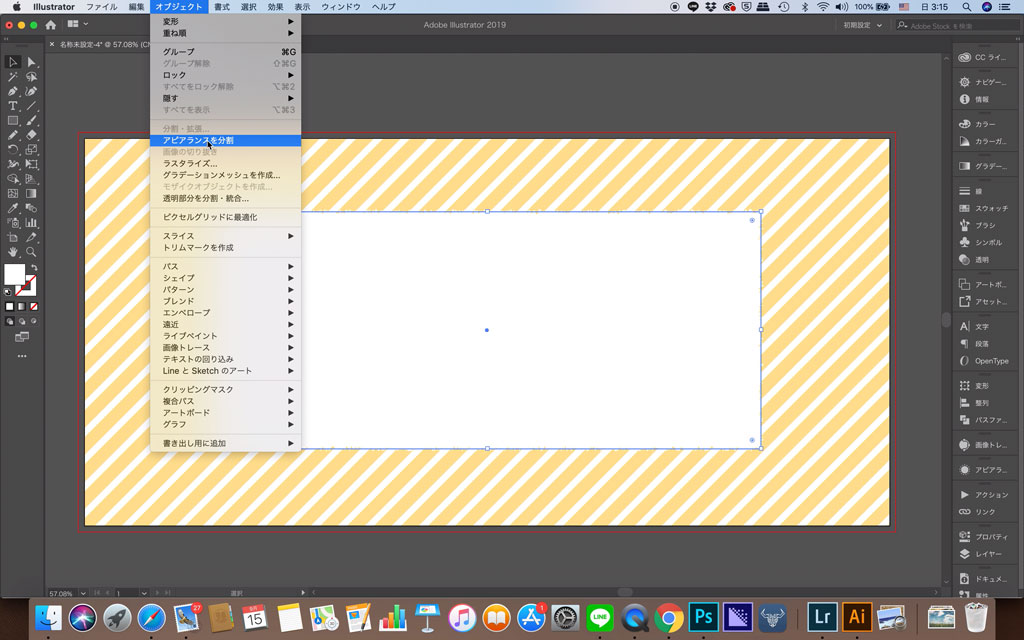
完成したら、「アピアランスを分割」して、その形のパスにしましょう。
アピアランスを分割
「オブジェクト」→「アピアランスを分割」
完成
これで完成です。
今回作ったサンプルのように、背景の明度が高い場合は、白い紙の後ろに影を作って紙を際立たせましょう。
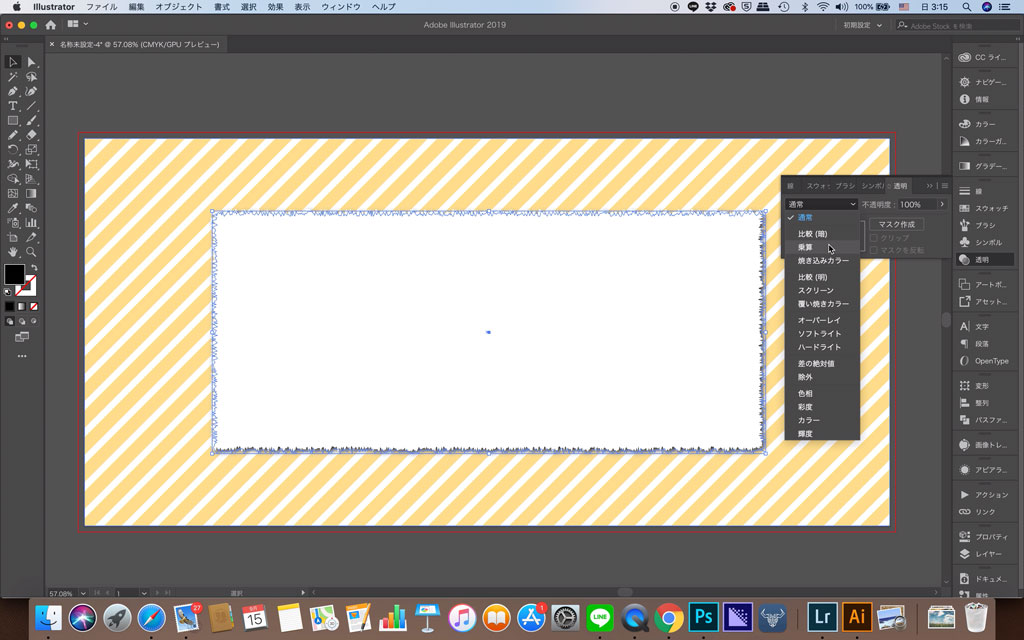
あわせて読みたい


Adobe Illustrator 2025でオブジェクトに影をつける方法
今回は、Adobe Illustrator CCを使用してオブジェクトに影をつける方法について解説します。 今回は、オブジェクトに影をつける方法を3つご紹介します。 ドロップシャド…
紙を破ったような表現でPOPな印象のデザインを作成しましょう。
実際の例

作成途中のデザインですが、こんな感じの表現ができます。
イラスト中心のデザインなどで、簡単にPOPな印象を作ることができます。









